HDD o Discos Duros tienden a volverse con el tiempo. Poco espacio en disco, disco duro envejecido, sectores defectuosos, demasiadas aplicaciones ejecutándose en segundo plano, podemos contar con. En esta publicación, hablaremos sobre cómo puede aumentar la velocidad y el rendimiento del disco duro en Windows 10. Pero antes de seguir adelante, comprendamos si la guía se aplica a un SSD.

Esta guía no se aplica a las SSD, aquí le explicamos por qué
Esto se debe a la forma en que almacenan los datos. A diferencia de los HDD, los SSD no tienen partes móviles. En cambio, los datos se guardan en un grupo de flash NAND. Esa es la razón principal por la que los SSD tienen una excelente velocidad de lectura y escritura. No coincide con la velocidad que obtenemos en la RAM, pero es mucho más que los discos duros. Cada vez que se deben escribir datos en un SSD, encuentra un bloque vacío completo y lo escribe. Es más fácil que borrar y luego escribirlo.
Es por eso que los SSD se ralentizan cuando comienzan a quedarse sin espacio. El controlador tiene que trabajar duro para averiguar el espacio marcado para su eliminación, mover archivos a un bloque diferente y luego volver a escribir. Si ejecuta herramientas de optimización, solo terminará reduciendo la vida útil del disco.
Hemos visto muchas guías escritas para optimizar SSD, y no funcionan. La mayoría de las herramientas de optimización están diseñadas para HDD, y ahí es donde deben aplicarse a.
Leer: Cómo deshabilitar la desfragmentación para SSD en Windows 10.
Aumente la velocidad del disco duro y mejore el rendimiento
El dispositivo de almacenamiento del que estamos hablando aquí son las unidades de disco duro, las que tienen partes móviles. La razón por la que HDD necesita optimización es que después de un tiempo, los datos se encuentran dispersos. Hay mucha distancia, incluso si es el mismo archivo. El lector o la cabeza tendrán que trabajar más. Eso es lo que ayudan a lograr las herramientas de optimización. Los datos se reorganizan para que se puedan recuperar más rápido. Aquí está la lista de métodos a seguir:
- Desfragmentar y optimizar unidades
- Habilitar el almacenamiento en caché de escritura
- Optimizar archivo de página
- Optimice los servicios en segundo plano, las aplicaciones y el espacio de almacenamiento
Inmediatamente después de esto, hemos hablado de las funciones que no debe deshabilitar para optimizar la unidad.
1] Desfragmentar y optimizar unidades
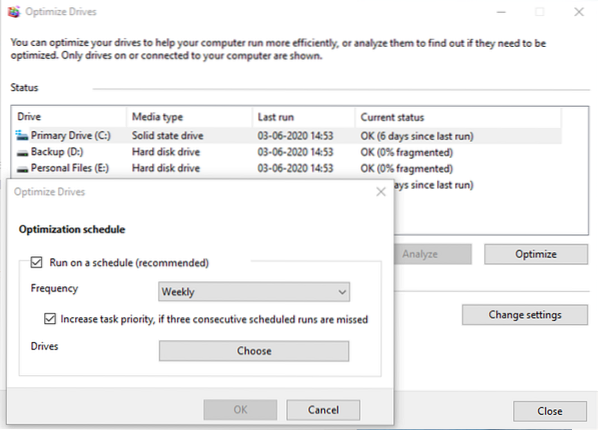
Windows tiene una herramienta Desfragmentador de disco que ha estado ahí durante mucho tiempo. Mejora el rendimiento al reorganizar los archivos de tal manera que se pueden recuperar rápidamente, i.mi., menor movimiento del cabezal de lectura. La herramienta se ha mejorado a lo largo de los años y también puede programar el proceso. Si bien puede optar por dejar todo en Windows, o si tiene un horario, puede configurarlo para los fines de semana, pero asegúrese de mantener la computadora encendida.
2] Habilitar el almacenamiento en caché de escritura
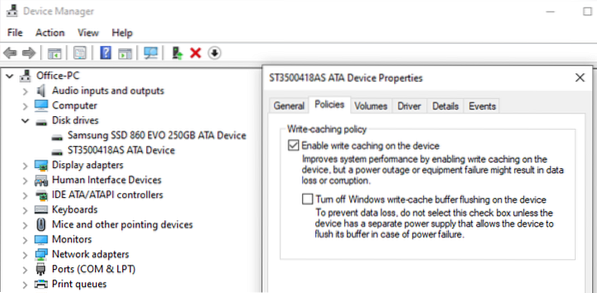
Si habilita el almacenamiento en caché de escritura, eliminará la carga del disco duro mediante el uso de una caché en el medio. Entonces, cuando guarda un archivo, escribe toda la información, incluidos los datos, en una ubicación temporal. Como escribir en la caché es más rápido que guardar en el disco duro, se obtiene un mejor rendimiento. Resulta útil cuando está editando archivos grandes, como imágenes y videos.
3] Optimizar archivo de página
El archivo de página se ha malinterpretado durante mucho tiempo. Los usuarios de Windows lo utilizan como un espacio temporal para guardar cuando la RAM está llena. Si bien es posible que no se quede sin RAM, gracias al precio asequible, la mayoría tiene más de lo que necesitamos, pero eliminando PageFile.SYS no marcará la diferencia. De hecho, es mejor tenerlo que no tenerlo en absoluto.
Entonces, si está haciendo un uso intensivo de la memoria y finalmente se queda sin memoria, PageFile.SYS será útil. Windows volverá a colocar los datos en esto, liberará memoria y hará más cosas.
4] Optimice los servicios en segundo plano, las aplicaciones y el espacio de almacenamiento
Es un consejo general que mejora no solo el rendimiento del disco duro, sino también el rendimiento de la computadora. Si tiene demasiadas aplicaciones, servicios en segundo plano, tendrá un impacto, ya que mantendrán las compras de disco duro y es posible que no pueda trabajar como se esperaba. Además, si se está quedando sin espacio de almacenamiento, puede afectar, ya que el disco duro tendrá dificultades para reorganizar los archivos, reclamando espacio para que los archivos se guarden.
La línea de base es que debe deshacerse de todo lo que sea innecesario y consuma recursos.
Dicho esto, si todo lo que desea es mejorar el rendimiento general de Windows 10, la mejor manera es cambiar a un modelo híbrido.
Instale Windows en un SSD y mantenga todo lo demás en el HDD. Puede optar por realizar la optimización para el disco duro y dejar reposo en Windows para administrar el SSD.
Leer: Sectores defectuosos en SSD y HDD
Lo que NO debe hacer para optimizar las unidades de disco duro
Muchas publicaciones hablan sobre la desactivación de las funciones de Windows tanto para HDD como para SSD. Windows ha recorrido un largo camino, al igual que el hardware. El mismo conjunto de optimización que se repite durante más de una década, no funcionará. Aquí está la lista de funciones que no debe deshabilitar en ellos
- Vaciado del búfer de caché de escritura de Windows: permite que las aplicaciones se ejecuten más rápido al permitirles continuar sin esperar a que se escriban solicitudes de escritura de datos en el disco.
- Windows Indexing, también conocido como Windows Search Service: solo ayuda a mejorar el rendimiento general en lugar de reducirlo. Si no hay indexación, el disco duro tendrá que trabajar aún más para encontrar los datos rastreando todo el disco duro en busca de datos y consumiendo más recursos.
- Alto rendimiento: no hay forma de que pueda mejorar el rendimiento de un disco duro manteniéndolo encendido todo el tiempo. Las computadoras portátiles con Windows ofrecen un plan de energía de alto rendimiento, que asegura que el disco esté encendido todo el tiempo. No se suma a la ventaja de mejorar el rendimiento. Windows se maneja bien al encender la unidad cuando es necesario. El plan solo es útil cuando realiza un trabajo intensivo de CPU / GPU como edición de video o juegos.
Espero que la publicación haya sido fácil de seguir y que haya podido mejorar la velocidad y el rendimiento del disco duro. Además, la publicación rompe muchos mitos a la hora de optimizar la velocidad. No deshabilite los servicios según las recomendaciones, es mejor comprender lo que ofrece Windows como solución.
Leer: Corrige la velocidad lenta de lectura o escritura de SSD en Windows 10.

 Phenquestions
Phenquestions

